【教程】找色找图之找血条
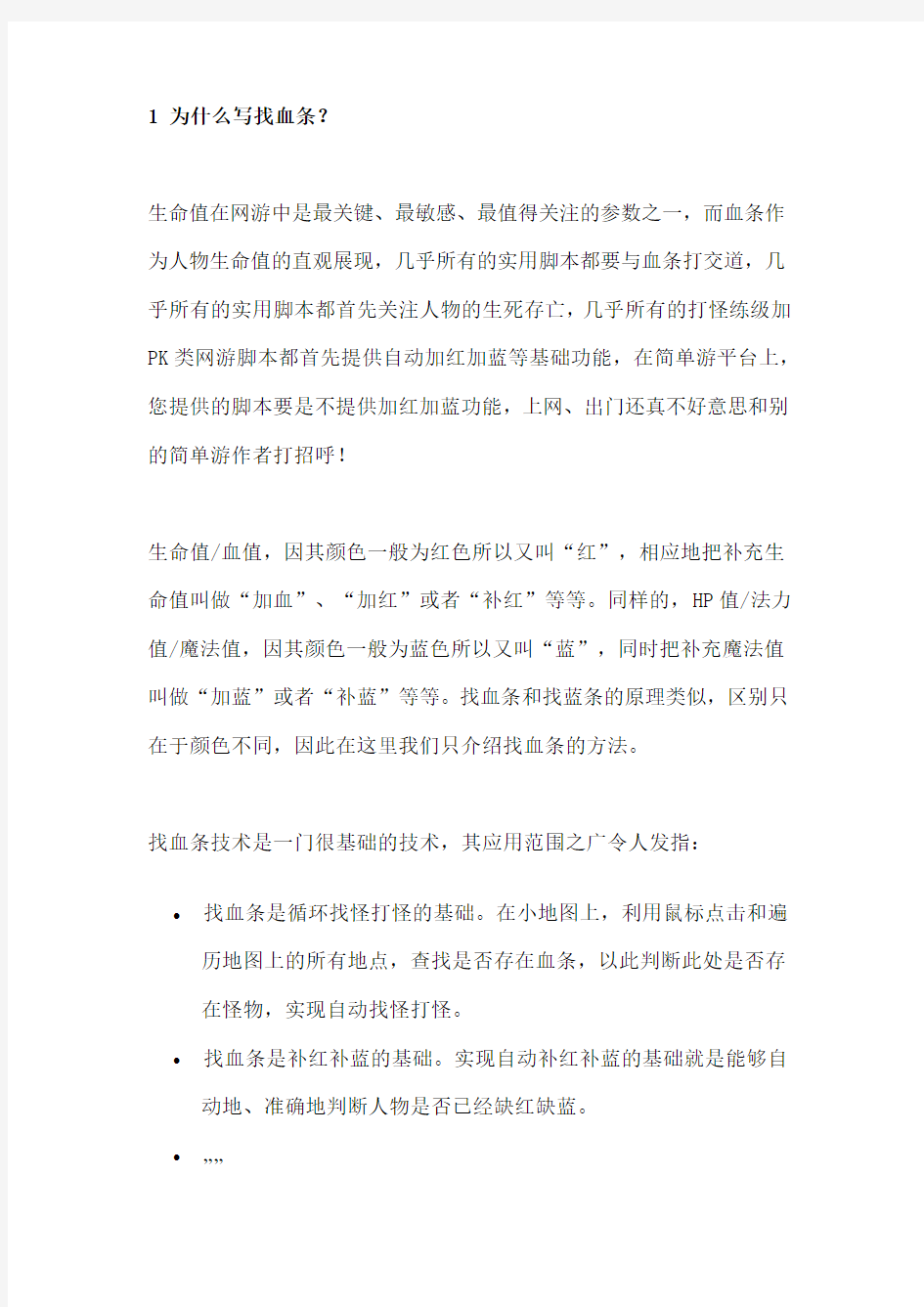
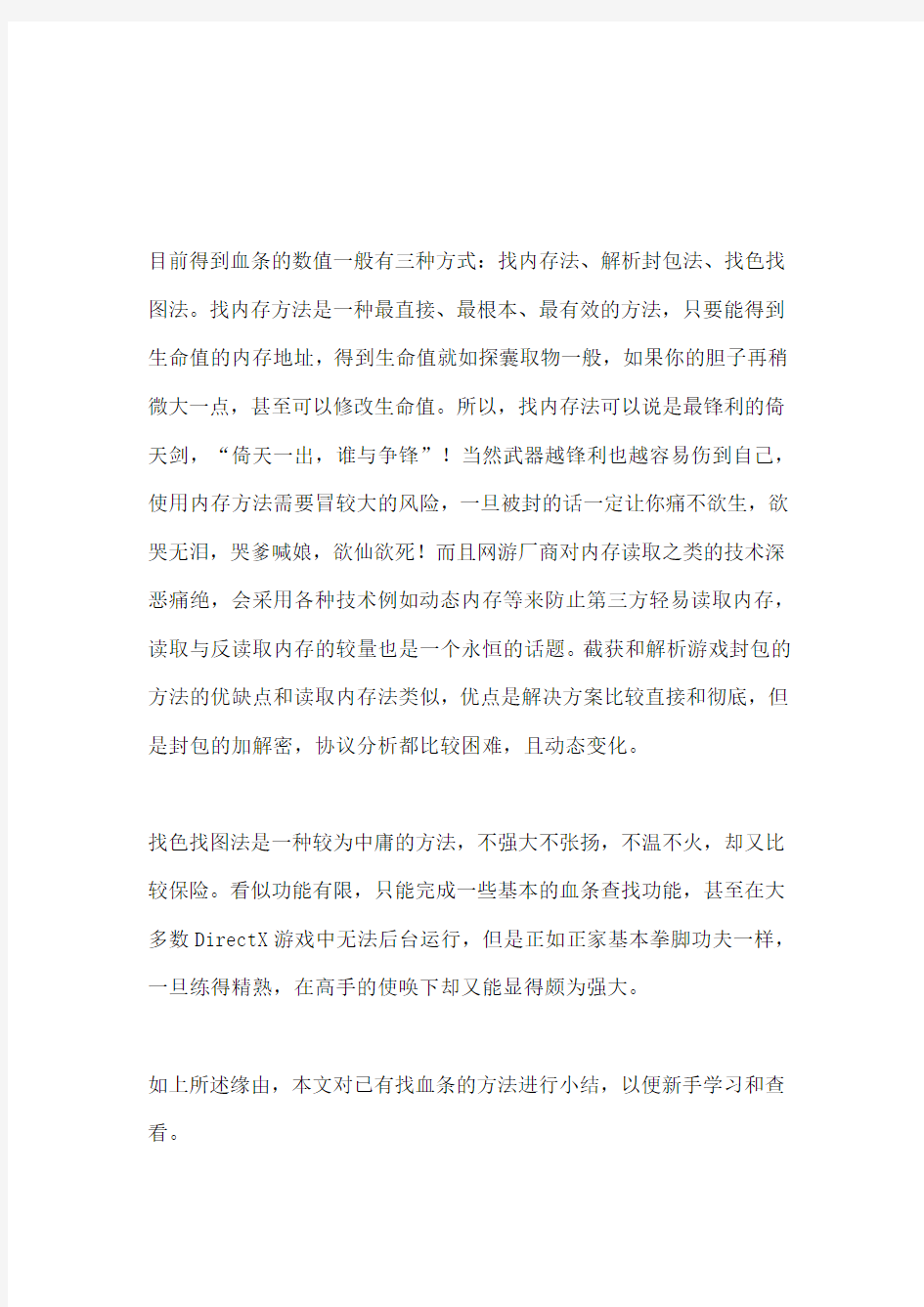
1 为什么写找血条?
生命值在网游中是最关键、最敏感、最值得关注的参数之一,而血条作为人物生命值的直观展现,几乎所有的实用脚本都要与血条打交道,几乎所有的实用脚本都首先关注人物的生死存亡,几乎所有的打怪练级加PK类网游脚本都首先提供自动加红加蓝等基础功能,在简单游平台上,您提供的脚本要是不提供加红加蓝功能,上网、出门还真不好意思和别的简单游作者打招呼!
生命值/血值,因其颜色一般为红色所以又叫“红”,相应地把补充生命值叫做“加血”、“加红”或者“补红”等等。同样的,HP值/法力值/魔法值,因其颜色一般为蓝色所以又叫“蓝”,同时把补充魔法值叫做“加蓝”或者“补蓝”等等。找血条和找蓝条的原理类似,区别只在于颜色不同,因此在这里我们只介绍找血条的方法。
找血条技术是一门很基础的技术,其应用范围之广令人发指:
?找血条是循环找怪打怪的基础。在小地图上,利用鼠标点击和遍历地图上的所有地点,查找是否存在血条,以此判断此处是否存
在怪物,实现自动找怪打怪。
?找血条是补红补蓝的基础。实现自动补红补蓝的基础就是能够自动地、准确地判断人物是否已经缺红缺蓝。
?……
目前得到血条的数值一般有三种方式:找内存法、解析封包法、找色找图法。找内存方法是一种最直接、最根本、最有效的方法,只要能得到生命值的内存地址,得到生命值就如探囊取物一般,如果你的胆子再稍微大一点,甚至可以修改生命值。所以,找内存法可以说是最锋利的倚天剑,“倚天一出,谁与争锋”!当然武器越锋利也越容易伤到自己,使用内存方法需要冒较大的风险,一旦被封的话一定让你痛不欲生,欲哭无泪,哭爹喊娘,欲仙欲死!而且网游厂商对内存读取之类的技术深恶痛绝,会采用各种技术例如动态内存等来防止第三方轻易读取内存,读取与反读取内存的较量也是一个永恒的话题。截获和解析游戏封包的方法的优缺点和读取内存法类似,优点是解决方案比较直接和彻底,但是封包的加解密,协议分析都比较困难,且动态变化。
找色找图法是一种较为中庸的方法,不强大不张扬,不温不火,却又比较保险。看似功能有限,只能完成一些基本的血条查找功能,甚至在大多数DirectX游戏中无法后台运行,但是正如正家基本拳脚功夫一样,一旦练得精熟,在高手的使唤下却又能显得颇为强大。
如上所述缘由,本文对已有找血条的方法进行小结,以便新手学习和查看。
2 读血条的一般方法
生命值在网游中的展现有如下几种方式:横向的血条、竖向的血条、圆形的血球、不规则型等,其读取和判断的原理大致相同,所以下面将以横向血条为示例进行讲述。在第2小节中,我们假设所有颜色都是固定的,血条颜色固定为红色,无血的颜色(血条底色)固定为黑色,如下图所示。具体编写脚本时,我们可以先抓一个满血的颜色,再抓一个空血的颜色,然后替换脚本中的0000FF(红色)和000000(黑色),依葫芦画瓢写出脚本即可。
读取/判断血条基于这样一个基本原理,当血条数值改变时,相应位置的血条颜色就会由血条颜色变成血条底色。按照判断方式的不同,补血
的时机有两种:
一、以血条的颜色作为判断依据。在需要补血的地方取点判断,如上图绿色箭头所指示位置,如果该点颜色为血条颜色,那么表示血量充足,不需要做任何事情,否则需要补血。按键精灵的示例脚本如下:IfColor 100,100,0000FF,0 //如果点(100,100)的颜色为红色
Else //不做任何事情
KeyPress 114,1 //否则,按补血快捷键F3
EndIf
二、以血条底色作为判断依据。在需要补血的地方取点判断,同样如上图绿色箭头所指示位置,如果该点为血条底色,那么表示血量已经低于安全血量,需要补血。否则不需要补血。
IfColor 100,100,000000,0 //如果点(100,100)的颜色为黑色KeyPress 114,1 //按补血快捷键F3
Else //否则,不做任何事情EndIf
以上讲的是固定位置的血量比例的判断,例如我们只在血量为30%,坐标为(100,100)的地方进行判断,如果加血的位置不固定,而由用户灵活给定,由血量的数值计算出判断点坐标的方法如下:
如果血条是均匀的,假设血条开头的横坐标为a,血条末尾的横坐标为b,假设补血比例为x(0 a+x(b-a)=x*b+(1-x)a。 如果血条是非均匀的,那么处理起来稍微棘手一些。如果非均匀的程度还不是很严重的话,那么可以近似地采用上一步的计算方法,误差不会太大。如果非均匀程度很严重的话,可以采用采样法。即,一般用户关注的血条关键点就那么几个,可以手动得到这几个关键点的坐标,具体方法如下:首先补满血,然后采用各种方法失血到特定数值,然后得到这些数值下血条的坐标。 3 渐变血条的查找 在许多游戏(例如奇迹世界)中,血条并不是一成不变的,而是一个渐变的血条,使用上一小节判断固定颜色的方法会产生误判,因此需要采用判断模糊颜色的方法,而判断模糊颜色方法的核心为如何得到渐变颜色条的中心色作为模糊颜色判断的对象。让我们通过论坛上一个网友举的奇迹世界的例子来看看如何得到渐变血条的中心色。 在1024*768分辨率下,血条的起始坐标是(87,11),终点坐标是(295,11),我们可以得到该血条所有坐标点的颜色,在这里摘取一段坐标点看看其满血时的颜色: 107,11=007808 108,11=007808 109,11=007808 110,11=007808 111,11=007908 112,11=007909 113,11=007909 114,11=007A09 115,11=007A09 116,11=007A09 117,11=007B09 从上面可以看出血条颜色的变化规律,那就是血条颜色在一定范围内逐渐变化。那么,如何得到这个线性渐变血条的中心色呢?有一种说法,取血条中的颜色最低值和颜色最高值,然后求其算术平均值即可。在这里,血条中颜色的最低值为007108,颜色最高值为00B00C,那么颜色的波动范围为28936~45068,中心色为 (28936+45068)/2=37002(00908A)。 我认为这种方法是不准确的。首先,渐进血条的变化范围不是在颜色的最低值和颜色的最高值之间变化,而是颜色的RGB分量分别在各自范围内变化。所以,求颜色的平均值时,应该求出颜色RGB分量的各自平均值,RGB分量平均值组成的颜色更能代表中心色。 有人给出了求线性渐变血条RGB分量平均值的方法,该方法是用按键语言写的,当然也可以在截取血条中所有颜色点数值的情况下,用Java,C++等语言来计算平均值。按键精灵的代码如下: Dim r,g,b,i,c,x,mx,my r=0:g=0:b=0:i=0 //按空格键.表示捉鼠标的颜色 WaitKey x While x=32 //得到鼠标的位置 VBSCall GetCursorPos(mx,my) //得到鼠标位置上的颜色 VBSCall c=GetPixelColor(mx,my) //分离颜色.并转成整数想加. r=r+Cint("&H" & Right(c,2)) g=g+Cint("&H" & Mid(c,3,2)) b=b+Cint("&H" & Left(c,2)) i=i+1 WaitKey x EndWhile //求出平均值 r=CInt(r/i):g=CInt(g/i):b=CInt(b/i) MessageBox "R:" & r & " G:" & g & " B:" & b 4 闪烁血条的查找 在某些游戏中,不仅仅血条中的每个点颜色不一样,各个点的颜色随着时间也会变化,这就叫做闪烁血条。闪烁血条在使用模糊找色时,会遇到更多的问题,例如无法准确地判断颜色等等,解决该问题的办法有两个:第一,在闪烁血条的颜色变化范围不是很大的情况下,仍然可以采用上一小节的模糊找色法,虽然每个点的颜色时时刻刻都在变化,不过可以通过各种办法得到每个点的平均色,然后以此平均色为对象,进行模糊找色判断;第二,找出闪烁血条颜色变化的规律,然后基于此规律进行血条是否为空血的判断。 我们首先介绍第一种方法,得到每个点的平均色。有两种工具,一种是网友介绍的工具Zoommy,使用该工具,可以动态地得到每个点的RGB实时变化情况,并根据颜色的实时变化情况,得到每个点的RGB的最大值和最小值,然后得到平均值。还有一种工具,叫做GifSplitter,可以把一个GIF文件的每一帧分割成原始的BMP图片。由于网游中的闪烁血条多由GIF动画组成,所以可以采用该工具得到每个GIF文件的原始图片,然后使用按键精灵的颜色查看工具分别查看同一个点的所有帧的颜色,然后求其平均值即可。下面九副图是组成上一个GIF文件的原始BMP图片。 当然,如果闪烁血条颜色变化幅度太大的话,采用模糊找色的方法应对闪烁血条效果可能不是很好,所以有时必须采用第二种方法,即找到闪烁的规律,例如上述例子,原文作者发现,不管该血条怎么闪烁,在血条有血的位置,其颜色的R分量值一直大于200,因此,可以利用这一规律进行判断,如果某位置的颜色R分量小于200,那么认为此处为空血,需进行加血。 5 透明血条的查找 透明血条由于其颜色随着背景的变化而变化,难以进行准确的判断,因此透明血条是一个更加令人头疼的话题。目前,可以尝试的方法有: 如果血条本身不透明而仅仅是空血条透明,或者有血状态的血条颜色变化范围不大的话,可以使用有血颜色进行模糊判断,如果颜色模糊等于有血颜色,那么不需要补血,否则需要补血。 如果满血条和空血条都是透明的,那么和上一小节一样,只有寻找满血条和空血条的颜色之间的差异规律进行是否补血的判断。 6 百分比补血的实现 所谓的百分比补血,指的是用户可以自己设定补血的百分比,是在70%之处补血呢,还是在80%之处补血。这个功能的实现原理在第2小节中已经给出。 如果血条是均匀的,假设血条开头的横坐标为a,血条末尾的横坐标为b,假设补血比例为x(0 a+x(b-a)=x*b+(1-x)a。例如,血条开头的横坐标为20,血条末尾的横坐标为180,补血比例为x,那么判断点的横坐标为20+160*x。 7 后记 总结一下找血条的两条原则: 1、如果采用模糊判断找色的方法,那么找到整个血条的中心色是最关键的; 2、如果采用直接判断的方法,那么找到血条中满血和空血的颜色变化的规律是最关键的。 再闲扯几句,现在的网络游戏做的越来越精明,为了防止脚本自动工作,做了数不清的工作,因此,仔细研究各个游戏的差异,有目的性地,有的放矢地选择不同的方法进行解决显得尤为重要,这才是写出一个好脚本的关键。 总的说来,采用找色找图的方式进行血条的查找和判断,其局限性还是 比较明显的,如果有别的更加灵巧的方法,也可以考虑别的方法,例如查找血条上的数字等等。 最后以一个笑话结尾吧。联合利华引进了一条香皂包装生产线,结果发现这条生产线有个缺陷:常常会有盒子里没装入香皂。总不能把空盒子卖给顾客啊,他们只得请了一个学自动化的博士后设计一个方案来分拣空的香皂盒。博士后拉起了一个十几人的科研攻关小组,综合采用了机械、微电子、自动化、X射线探测等技术,花了几十万,成功解决了问题。每当生产线上有空香皂盒通过,两旁的探测器会检测到,并且驱动一只机械手把空皂盒推走。中国南方有个乡镇企业也买了同样的生产线,老板发现这个问题后大为发火,找了个小工来说:“你他妈给老子把这个搞定,不然你给老子爬走。” 小工很快想出了办法:他花了90块钱在生产线旁边放了一台大功率电风扇猛吹,于是空皂盒都被吹走了。 ◤美图秀秀教程◢教你如何轻松美图 美图后明显有感觉了有木有~~具体步骤:去雾→锐化→抠图换背景→高羽化→不透明→去雾→锐化→暖化→智能绘色→全彩,完成! 让昏暗照片恢复鲜艳色彩! 具体步骤:提高色彩饱和度→100%去雾→普通磨皮-轻度,再用橡皮擦擦除人物皮肤以外的部分→快速磨皮-轻→60% 冰灵→50%暖化→40%复古→提高饱和度→局部变色笔,用深灰色涂抹天空→100%锐化,完成! 【美图小技巧】把照片打造成特色lomo风!具体步骤:打开图片→50%蓝调→60%暖黄→50%锐化→60%lomo,完成! 轻松几步,让你的照片更加亮丽! 具体步骤:打开图片→60%去雾→100%粉红佳人→60%亮红→100%HDR→45%全彩→眼睛放大→使用皮肤美白,用画笔涂抹脸部皮肤,完成! 【美图小技巧】步骤:美容-瘦脸瘦身(力度88%),推拉画笔瘦脸瘦手臂;抠图-手动抠图,抠取前景(人海、石岸);更换背景图为蓝天白云的图片;美化-时尚-“阿宝色”特效(透明度为50%);美化-LOMO-“经典LOMO”特效(透明度为100%);调高对比度、微博色彩参数(微偏黄);饰品-非主流印,添加如图素材;文字-文字模板-其他,添加文字素材,完成! 1.使用透明度为100%的“粉红佳人”和“轻度美白”。 2.使用“轻度磨皮”后适当调高照片清晰度,并分别使用30%“阿宝色”、15%“紫色幻想”、20%“冰灵”特效。 3.使用透明度为60%的HDR和20%的“光速渐变”,并再次微调色彩饱和度和对比度。 4.点击“边框”--“文字边框”添加相应的边框及边框文字。 5.使用透明度为10%的“粉紫渐变”特效,完成。 让你的相册封面更加迷人!具体步骤:瘦手臂→抠取人物→更换背景,把抠好的人物放大调高透明度作为背景→40%阿 经常在论坛里看到有人发按键精灵找图求助的帖子,所以特意写了此篇文章(可能算不上文章)。 虽然我以前有抓图的经验,但为了写篇像样的文章,特意做了不少实验。 首先要强调的是设置找图参数问题(不是刚学抓图的人,这点可以不用看)。下面是找图的语句 VBSCall Call FindPic(left,top,right,bottom,filename,similar,x,y) left处填写找图区域的左边界,top处填写找图区域的上边界,right处填写找图区域的右边界,bottom处填写找图区域的下边界。 设置的找图区域不要出屏幕范围,否则可能会出错(我也不太确定^_^)。如果屏幕分辨率是1024×768,那屏幕范围是0,0,1023,767;如果如果屏幕分辨率是800×600,那屏幕范围是0,0,799,599。因为屏幕坐标是从0开始算的,不是从1开始算的,所以右边界和下边界的值要减1。曾经看到有人找图范围设置成0,0,800,600,就超出了屏幕范围。 filename处填图片文件名的路径,也可以只填文件名,这时墨认图片文件的路径是在script文件夹下,图片文件要是BMP格式的,JPG格式估计不行(没试过^_^),失真大。 similar处填图片的相似度,取值在0.5到1之间(我曾经试过取2,测试结果忘了-_-! 别砸我),取的值越大,相似度越高,找图的速度也越快(这是别人说的)。虽然按键精灵的作者推荐取0.9,但只要图不是透明的,背景设置正确(这是这篇文章的重点),设成1都能找到(再同一台电脑上肯定没问题,换台电脑就不知道了)。 x处填保存找到的图片的横坐标的变量,y处填保存找到的图片的纵坐标的变量。这程序返回的是找到的图片的左上角的坐标。当程序找不到符合的图片时,这2个变量都被置-1。这里要注意,如果脚本中用鼠标的位置来指示找到的图片,如果没有考虑到找不到符号图片的问题,当找不到符合的图片时,虽然鼠标不能移到坐标(-1,-1)处,但鼠标会移到屏幕左上角,也就是坐标(0,0)处。 下面就是这篇文章的重点:(如何处理图片背景) 对于不透明的图片,只要图片的背景处理得正确,找图的成功率是很高的。只要你要找的图不是透明的,且完整地显示再屏幕上,找图的成功率基本是100%(目前还没遇到过意外,为了防止出现意外,这里加了个基本。不过这也不能保证安全,因为我的一个老师写的书也是怕遇到特殊情况,加了个基本上去,被人挑了刺-_-!)。 首先来纠正下部分人的错误观点: 篇一:《更换照片底色的方法》 现实生活中,工作以后经常用会填写一些表格,而网上报名等还需要提交电子照片。 最讨厌的是不同的网站,不同的情况,对照片的要求也不同,有些证件照片,要求背景色是红色,还有些证件照片要求是蓝色或白色底色。 今天给大家介绍的是在photoshop cs6下如何快速给证件照换背景颜色,以后爸妈再也不用担心我的照片背景颜色不符合要求啦、啦、啦…… 不过本教程只适用于纯色背景或近纯色背景的证件照片(也就是背景比较简单的证件照) 证件照快速换背景颜色方法一 这种方法是利用替换颜色命令,比第二种方法简单,但是局限性也比较大,有的图用这种方法处理后很不精细,大家可以先用这种方法试一试,不行的话用第二种方法还有一点,【背景为黑色或白色或非纯色的时候此方法失效】 1、打开照片,我们的目标是把证件照片里蓝色的背景换为红色背景 2、复制背景图层 3、选中背景图层副本,执行图象-调整-替换颜色。 鼠标会变成一个吸管,用吸管在照片的背景上任意一个地方点一下(点主窗口 中图片的背景)然后在下面结果处点一下,弹出拾色器选择你想要换成的背景颜色,这里我选红色 4、点确定然后拉动颜色容差直到边缘处的蓝色看不出。(不要管人身上的颜色怎么样,人身上后面会处理。) 一般的照片人物身上多多少少有和背景一样的颜色,这些颜色也会被替换掉。这边最后一步确保选中的是背景图层副本点下面的蒙版工具添加一个蒙版 添加完以后背景图层副本旁边会出现一个蒙版,确保选中的是背景图层副本的蒙版,并且前景色是黑色 选中画笔工具,在颜色不对的地方用画笔工具涂抹 第二种方法比较精细,但是对ps基础有一定要求。 1、首先要求把人物选中 用什么方法选中就行,不必选的很仔细,只需要大致的勾一个轮廓,把人物全部包括在里面就行,可以用磁性套索、快速蒙版、多边形套索、钢笔工具、快速选择工具、魔棒等等。自己发挥就好 对于没什么基础的同学推荐快速选择工具和魔棒,尤其是针对边缘非常明显的照片 篇二:《如何给照片换背景颜色(一寸照片红背景换蓝背景)》 如何给照片换背景颜色(一寸照片红背景换蓝背景) 这种抠图方法相对与其它做法,简单很多!所以很好学!我把操作写的很详细了,没碰过ps的都看的懂的了。把它学会吧。 在处理图片之前,一般把背景图(原图)复制一层,用复制出来的那一层来处理(记得复制之后要选择副本那层)。这是一个好习惯,有的时候,处理了很多步骤之后,又想要用原图,而又没备份,就很苦恼了。 要换掉这样纯一色的背景,最适合用“色彩范围”这功能来抠图,抠的不是人,而是背景。所以不用想着去抠头发那么麻烦。{在线更换图片背景颜色}. 色彩范围--是一种选择工具。按照我的理解,就是将图中同一种颜色的区域选择出来进行编辑,要抠哪里,就看那个地方是什么颜色。打开色彩范围之后, 光标变成吸管形状 点击一下。 。比如要选择图中所有红色部分,就在原图的红色的地方 将“色彩容差”拉到最大(这样可以将很红的部分和接近红色的部分都选到)。按“确定”,就将背景抠出来了。 抠出了背景,就将它换颜色了。选我打勾的那个地方,再选“色相/饱和度”。色相--其实就是颜色。 然后看着图的变化来调色相(左右移动滑块),觉得颜色调对了就是了。 发现嘴唇的颜色也变了,是因为嘴唇也是红色,被抠了,如果喝了酒,脸蛋肯定也变蓝了。。。继续操作,选择套索工具,选择要处理的图层,按住鼠标不放,大概圈出下面区域。 “选择---修改---羽化”,羽化半径10像素。这一步是为了使选出的部分的边缘柔和点,不会僵硬。羽化后选区只是稍微变化了一点点。 1 为什么写找血条? 生命值在网游中是最关键、最敏感、最值得关注的参数之一,而血条作为人物生命值的直观展现,几乎所有的实用脚本都要与血条打交道,几乎所有的实用脚本都首先关注人物的生死存亡,几乎所有的打怪练级加PK类网游脚本都首先提供自动加红加蓝等基础功能,在简单游平台上,您提供的脚本要是不提供加红加蓝功能,上网、出门还真不好意思和别的简单游作者打招呼! 生命值/血值,因其颜色一般为红色所以又叫“红”,相应地把补充生命值叫做“加血”、“加红”或者“补红”等等。同样的,HP值/法力值/魔法值,因其颜色一般为蓝色所以又叫“蓝”,同时把补充魔法值叫做“加蓝”或者“补蓝”等等。找血条和找蓝条的原理类似,区别只在于颜色不同,因此在这里我们只介绍找血条的方法。 找血条技术是一门很基础的技术,其应用范围之广令人发指: ?找血条是循环找怪打怪的基础。在小地图上,利用鼠标点击和遍历地图上的所有地点,查找是否存在血条,以此判断此处是否存 在怪物,实现自动找怪打怪。 ?找血条是补红补蓝的基础。实现自动补红补蓝的基础就是能够自动地、准确地判断人物是否已经缺红缺蓝。 ?…… 目前得到血条的数值一般有三种方式:找内存法、解析封包法、找色找图法。找内存方法是一种最直接、最根本、最有效的方法,只要能得到生命值的内存地址,得到生命值就如探囊取物一般,如果你的胆子再稍微大一点,甚至可以修改生命值。所以,找内存法可以说是最锋利的倚天剑,“倚天一出,谁与争锋”!当然武器越锋利也越容易伤到自己,使用内存方法需要冒较大的风险,一旦被封的话一定让你痛不欲生,欲哭无泪,哭爹喊娘,欲仙欲死!而且网游厂商对内存读取之类的技术深恶痛绝,会采用各种技术例如动态内存等来防止第三方轻易读取内存,读取与反读取内存的较量也是一个永恒的话题。截获和解析游戏封包的方法的优缺点和读取内存法类似,优点是解决方案比较直接和彻底,但是封包的加解密,协议分析都比较困难,且动态变化。 找色找图法是一种较为中庸的方法,不强大不张扬,不温不火,却又比较保险。看似功能有限,只能完成一些基本的血条查找功能,甚至在大多数DirectX游戏中无法后台运行,但是正如正家基本拳脚功夫一样,一旦练得精熟,在高手的使唤下却又能显得颇为强大。 如上所述缘由,本文对已有找血条的方法进行小结,以便新手学习和查看。 以下哪一个不是按键精灵的产品按键箱子 录制的脚本没有以下哪个功能记录鼠标特征码 下列哪一个命令不属于"全部命令" 内核命令 按键精灵自带的抓图工具是按键抓抓 哪一种方法能够找到命令的帮助说明在全部命令中搜索命令,点击后帮助说明会出现在编辑器下方. 按键精灵不可以在以下哪个系统中使用 Linux 可以使用神盾功能的程序是小精灵商业版 旧版本的脚本导入到新版本中,以下哪种方法不可以纠正语法错误使用"自动缩进"功能? WaitClick命令的含义是按任意鼠标键继续? 哪一类脚本程序是按键精灵官方授予销售权的小精灵商业版 只要在编辑脚本,切换输入法时,按键精灵就卡住了,可能是下列哪一个原因Plugin目录下装有不是官方提供的插件引起的 关于加密脚本的描述,下列是错误的是只有会员输入密码可以解开加密脚本GetLastClick命令的含义是检测上次按过的鼠标键 按键精灵生成的小精灵程序的后缀名是 EXE 按键精灵会员不能享受的论坛权限是可以访问按键精灵“版版家园”专区享受版主资源 网页按键精灵是下列哪一个程序 wqm.exe 按键精灵的产品包括以下哪一个按键盒子 按键精灵是下列哪一个程序按键精灵9.exe 按键精灵会员卡注册码,没有以下哪一种天卡(1天) UnlockMouse命令的含义是解除锁定鼠标位置? 按键精灵会员不能享受的资源是免费小精灵的源代码 RightUp命令的含义是右键弹起 按键精灵的功能不包括自动发明汽车、飞机、火箭等机器 按键精灵能兼容下列哪一种语言 VBS 不能用抓抓工具直接获取的是 PID 关于按键精灵的描述,以下正确的是按键精灵是一款绿色的模拟键盘鼠标操作的软件? 脚本编辑界面上没有的按钮是启动? 与取色判断命令没有直接关系的参数是按键码 以下哪种方式可以在脚本编辑界面中获取到新的插件点击"资源库"按钮,然后导入需要的插件 LeftClick命令的含义是左键单击 按键精灵官方网站的网址是 RestoreMousePos命令的含义是恢复上次保存的鼠标位置 如果按键精灵在某些环境失效,可以使用下列哪个工具神盾 SaveMousePos命令的含义是保存当前鼠标所在位置 GetCursorPos命令的含义是得到鼠标位置坐标 键盘命令的类型不包括锁定 按键精灵里运算符乘号是 * KeyPress命令的含义是按键 用美图秀秀制作证件照背景色随心换 2012-11-08 13:48 牛华网 现在各种考试、招聘都兴网上报名,需要的证件照也都是电子格式。虽说现在拍照方便了,可由于平常生活中很难找到各种纯色的背景,大多人还得跑去影楼急拍证件照,要是应付不同的背景色要求,还得多拍几套。价格贵就不用说了,那种情形下拍出来的大头照很不自然也不好看。其实不如自己动手DIY,在“美图秀秀”中可以快速将生活照转成证件照,有衣服素材更不需要你正装拍照,背景色也能随便换哦! 快来看看效果对比吧: 效果不错吧?如此实用的教程,赶紧往下研究看看吧: 1、在“美图秀秀”下打开一张待处理的正面生活照,进入“饰品”菜单下,在“证件照”分类中选择适合自己的衣服素材,调节大小位置和人物衔接好后右键合并素材。 2、接着进入“美化”菜单下,点击“抠图笔”选择“自动抠图”,用抠图笔在人像部分划绿线确定抠图路径,不需要的部分用删除笔划掉,然后点击“完成抠图”。 小贴士:如果背景复杂,自动抠图很难一次性确认抠图路径的话,可以用“手动抠图”来处理。 3、跳转到抠图换背景界面下,点击背景设置—颜色方块,在颜色选择器中选择背景颜色,也可以自定义背景色值,然后将前景羽化值调低后点击“确定”。 4、自动抠图后如果边缘有不自然的地方,可以点击“美化—涂鸦笔”,在涂鸦界面下,选择背景色的画笔来调整边缘。 5、最后点击“美化—剪裁”,先选择证件照比例(有1寸和2寸常用尺寸),再勾选锁定剪裁尺寸下拖动选框确定剪裁范围后,点击“完成剪裁”就大功告成啦! 无论是常用尺寸、背景色都可以在美图秀秀中简单设置,而且还有大量证件照衣服素材,可以轻松将休闲的生活照变身证件照了!更主要的是生活照中自己表情大多自然,做出来的证件照也不会像传统大头照那样怪异。还等什么呢,赶紧找来照片试一试吧! 学习网络游戏找怪的思路方法(按键精灵脚本技术) 很多朋友都不知道如何在游戏中用按键精灵找怪物 请看下面哦 对一些找怪的思路小有体会。简单来说找怪就是找怪与背景不同的独有的特征,可以通过找怪的颜色/图片、怪名字颜色/图片、怪血条颜色/图片、渐开线扫描、小地图找怪等等的方法来实现。具体看游戏而定,下面就介绍几种找怪的方法: 1。区域找色应该说是最简单的找怪方法了,在区域里查找怪的特有颜色、名字颜色、血条颜色、怪的阴影等等。如果找到移动鼠标到怪身上进行攻击(推荐用区域模糊找色或从区域中间向外找色)。 例子(区域模糊找色): VBSCall FindColorEx(0,0,1024,768,\"FFFFFF\",1,0.8,x,y) //区域模糊找色,0,0,1024,768为区域范围,\"FFFFFF\"为颜色,1为查找方式(中间向外),0.8为模糊值,x,y为找色后储存坐标的变量If x>=0 and y>=0 //如果找到颜色(通过判断坐标变量是否在区域内就可以知道有没有找到目标) MoveTo x y //把鼠标移动到该色的坐标(如果找的是怪名字或血条,可能移动不到怪身上,这时就要用鼠标偏移如:MoveTo x+10 y+10) Delay 50 //延时 LeftClick 1 //左键单击进行攻击 EndIf //条件结束 用数组区域查找多色:点击查看 注: ①。区域范围的定位: 区域范围指的是被搜索区域的范围,这4个参数分别指的是区域的左,上,右,下。简单的说就是取区域的左上角x,y坐标和右下角的x,y坐标,把这4个数值依次组合起来就是一个区域范围了。 ②。很多朋友对最后两个坐标变量x,y不太了解,在这里通俗的解释一下: 顾名思义,这两个变量是用来贮存找色或找图后的坐标。当找到目标后,把目标所在的坐标位置贮存到这两个变量里,然后可以通过判断这两个坐标变量是否在区域范围内来确定是否找到了目标。如果找到目标,贮存的是目标所在的坐标位置。如果没有找到,那贮存的则是-1,所以我们也可以通过if x=-1 and y=-1 来判断没有找到目标。 1.时尚特效分类-50%阿宝色和20%紫色幻想。 2.影楼特效分类-50%红粉佳人、20%冰灵、20%印象。 3.点击“美容”-“磨皮祛痘”,选用轻度一键磨皮,微调色调。 4.点击“裁剪”按钮,勾选“圆角裁剪”并选择大圆角进行裁剪 1.使用透明度为100%的“粉红佳人”和“轻度美白”。 2.使用“轻度磨皮”后适当调高照片清晰度,并分别使用30%“阿宝色”、15%“紫色幻想”、20%“冰灵”特效。 3.使用透明度为60%的HDR和20%的“光速渐变”,并再次微调色彩饱和度和对比度。 4.点击“边框”--“文字边框”添加相应的边框及边框文字。 5.使用透明度为10%的“粉紫渐变”特效 黯淡的夜拍照瞬间变绚丽 !步骤:100%粉红佳人(3次)→30%阿宝色→15%紫色幻想→适当调高亮度和对比度→轻度普通磨皮→70%夜景→适当调高对比度和清晰度→添加文字素材 把照片打造成特色lomo风!具体步骤:打开图片→50%蓝调→60%暖黄→50%锐化→60%lomo 碧海蓝天,让你的写真照更有意境!具体步骤:100%去雾→抠图换背景,添加天空素材→60%亮红→局部变色(浅灰色涂抹皮肤)→75%冰灵→50%锐化 步骤:80%去雾→20%黑白→调整色偏偏黄偏青→手动磨皮结合消除笔去除明显疤痕→消除黑眼圈工具减淡眼袋-中度普通磨皮,橡皮擦擦出细节→100%锐化→100%噪点 步骤:100%黑白色→100%素描→局部变色笔黑色涂抹画面→将房子树木抠图保存→找一张山水画做背景,将抠图放在适当位置→插入飞鸟题词素材(正片叠底)→30%复古→70%回忆→50%泛黄暗角 按键精灵开发者二级认证参考答案 1、WaitKey命令有几个参数? 正确答案:0 2、颜色值为"FFFFFF"是什么颜色? 正确答案:白色 3、鼠标左键弹起的命令是? 正确答案:LeftUp 4、按键码53是下列哪一个按键? 正确答案:5 5、Delay命令有几个参数? 正确答案:1 6、延迟1天,以下哪一句代码是正确的? 正确答案:Delay 1000*60*60*24*1 7、下列哪一个命令会暂停脚本? 正确答案:WaitClick 8、EndScript命令的意义是? 正确答案:脚本停止运行 9、判断条件应该使用下列哪个语句? 正确答案:If语句 10、按键精灵找图命令需要的图片格式是下列哪一个? 正确答案:*.BMP 11、以下哪一个不属于按键精灵的"全部命令"? 正确答案:远程嗅探命令 12、鼠标所在位置为(100,50),经过命令 MoveToS 50+50,100 后鼠标 所在位置为? 正确答案:100,100 13、不能正确调用KeyPress命令的写法是? 正确答案:KeyPress "FB",1 正确答案:RightClick 15、组合键"CTRL+C"的正确按键顺序是? 正确答案:按下"CTRL",点击"C",弹起"CTRL" 16、"F10"的按键码是? 正确答案:121 17、以下哪一个命令能够延时1个小时? 正确答案:delay 1000*60*60 18、下列RGB颜色值,书写正确的是? 正确答案:"DD" 20、区域找图的命令是? 正确答案:FindPic 21、循环可以使用下列哪个语句? 正确答案:For语句 22、附件中哪一种文件可以不经过释放直接使用? 正确答案:BMP 23、以下哪一个写法不能点击"shift"键? 正确答案:KeyPress 60, 1 24、取指定点颜色的命令是? 正确答案:GetPixelColor 25、锁定鼠标位置是下列哪一个命令? 正确答案:LockMouse 26、延迟3分钟,以下哪一句代码是正确的? 正确答案:Delay 1000*60*3 27、鼠标右键弹起的命令是? 正确答案:RightUp 28、脚本停止运行命令是哪一个? 正确答案:EndScript 以下哪一个不是按键精灵的产品? 按键箱子 录制的脚本没有以下哪个功能? 记录鼠标特征码 下列哪一个命令不属于"全部命令"? 内核命令 按键精灵自带的抓图工具是? 按键抓抓 哪一种方法能够找到命令的帮助说明? 在全部命令中搜索命令,点击后帮助说明会出现在编辑器下方. 按键精灵不可以在以下哪个系统中使用? Linux 可以使用神盾功能的程序是? 小精灵商业版 旧版本的脚本导入到新版本中,以下哪种方法不可以纠正语法错误? 使用"自动缩进"功能 WaitClick命令的含义是? 按任意鼠标键继续 哪一类脚本程序是按键精灵官方授予销售权的? 小精灵商业版 只要在编辑脚本,切换输入法时,按键精灵就卡住了,可能是下列哪一个原因? Plugin目录下装有不是官方提供的插件引起的 关于加密脚本的描述,下列是错误的是? 只有会员输入密码可以解开加密脚本GetLastClick命令的含义是? 检测上次按过的鼠标键 按键精灵生成的小精灵程序的后缀名是? EXE 按键精灵会员不能享受的论坛权限是? 可以访问按键精灵“版版家园”专区享受版主资源 网页按键精灵是下列哪一个程序? wqm.exe 按键精灵的产品包括以下哪一个? 按键盒子 按键精灵是下列哪一个程序? 按键精灵9.exe 按键精灵会员卡注册码,没有以下哪一种? 天卡(1天) UnlockMouse命令的含义是? 解除锁定鼠标位置 按键精灵会员不能享受的资源是? 免费小精灵的源代码 RightUp命令的含义是? 右键弹起 按键精灵的功能不包括? 自动发明汽车、飞机、火箭等机器 按键精灵能兼容下列哪一种语言? VBS 不能用抓抓工具直接获取的是? PID 关于按键精灵的描述,以下正确的是? 按键精灵是一款绿色的模拟键盘鼠标操作的软件 脚本编辑界面上没有的按钮是?启动 与取色判断命令没有直接关系的参数是? 按键码 以下哪种方式可以在脚本编辑界面中获取到新的插件? 点击"资源库"按钮,然后导入需要的插件 LeftClick命令的含义是? 左键单击 按键精灵官方网站的网址是? https://www.360docs.net/doc/12538293.html,/ RestoreMousePos命令的含义是? 恢复上次保存的鼠标位置 如果按键精灵在某些环境失效,可以使用下列哪个工具? 神盾 SaveMousePos命令的含义是? 保存当前鼠标所在位置 GetCursorPos命令的含义是? 得到鼠标位置坐标 键盘命令的类型不包括? 锁定 按键精灵里运算符乘号是? * 游戏辅助怎么做:用按键精灵识别渐变色或半透明的 文字 来源:按键学院【按键精灵】游戏中的文字如果是单色字,利用大漠工具做一个字库来找字,可以很容易的识别到。但是,如果这个字是渐变色的呢?或者说是有些透明的字体,字体颜色会随着背景色进行轻微变化的? 上图中的465的字样就是渐变颜色 我们一起来了解下,大漠工具是如何通过偏色来找渐变色文字的。 首先,我们了解下大漠找字的大致步骤: 1、抓取文字图片,抓取文字里的一个颜色点,设置偏色(如果是单色字则不需设置偏色) 2、偏色设置好之后,我们得到了清晰的二值化文字,这时候提取文字点阵,做成字库。 3、加载字库,开始找字。 然后,我们了解下大漠工具要如何使用: 大漠工具的使用 1、点击抓图,抓取我们需要的文字图片。 2、设置文字颜色和偏色。 *RGB颜色值是由R(红)、G(绿)、B(蓝)三种颜色组成的。每种颜色由2位十六进制值来表示。 例如:“FFFFFF” 白色,FF(红)|FF(绿)|FF (蓝),换算成十进制就是:255,255,255 当RGB三种颜色都是最大值255的时候,就是白色。 *偏色就是设置一个颜色的容差范围,偏色的颜色值是由R(红)、G(绿)、B(蓝)三种颜色组成的。每种颜色由2位十六进制值来表示。 例如,我想找一个颜色,想找与它相近的颜色,颜色容差范围30个颜色值 首先,我们要把容差范围值转换为十六进制的。 30的十六进制是1e,那我们偏色值就填写“1e1e1e”,RGB三种颜色各偏色1e 怎样才能知道它的偏色值是多少呢? 例如:我们获取的文字图片里,最淡的颜色点A的值是1,最深的颜色点B的值是10,我们当前抓取了一个颜色点C的值是2,那我们就要在文字图片里找比点c深的值,直到找到文字图片里最深的那个颜色点B,点B与点c的差值就是点c的偏色。 这样找好麻烦有没有,找到猴年马月啊~~ 所以,我们要善用工具,这里介绍一款十分好用的偏色计算器工具——大漠偏色计算器。刚刚好和大漠工具配成一套使用。 VBS n=200 //初始抓第一张图的颜色点坐标(下面坐标自己修改) VBS x=100:y=100 //4张图,循环4次 For 4 VBSCall c=GetPixelColor(x,y) //颜色判断(可自行增加多个判断项) If c="00FF00" or c="FF00FF" or c="DDFFDD" Gosub 移动单击 ElseIf c="DDFF00" or c="FFDDFF" or c="FFFFDD" Gosub 移动单击 ElseIf c="AAFF00" or c="FFAAAA" or c="AAAADD" Gosub 移动单击 EndIf VBS x=x+n EndFor Rem 开始 MessageBox 识别错误,发现新图片,请把鼠标移动到不同的图片上,再按[ctrl]键WaitKey k //[ctrl]键acsii码17 If k=17 //鼠标位置判断(4个位置区域) VBSCall GetCursorPos(mx,my) If mx>100 and mx<200 //下面坐标自己修改(就是颜色位置) VBS cx=100:cy=100 ElseIf mx>200 and mx<300 VBS cx=200:cy=200 ElseIf mx>300 and mx<400 VBS cx=300:cy=300 ElseIf mx>400 and mx<500 VBS cx=400:cy=400 Else MessageBox 鼠标位置放的不对,重新开始! Goto 开始 //得到鼠标区域位置颜色 VBSCall c1=GetPixelColor(cx,cy) VBSCall MessageBox("[ "&c1&" ]得到的新颜色自己手动增加到颜色判断里面") EndIf Rem 结束 EndScript Sub 移动单击 MoveTo x y Delay 200 LeftClick 1 Delay 500 Goto 结束 Return 移动单击 一、椭圆渐开(修改自论坛某位大大的) VBS dim x0,n,y0,x,color0,color //声明变量 Rem start //标记渐开线找怪开始 VBS x0=400:n=1:y0=300:x=400 //变量初始化 VBS l=20 //设置2点间距离 While x<800 //限定横坐标范围不超过800 VBS x=x0+4*(cos(n)+n*sin(n)) //根据渐开线公式计算下一个点的横坐标并赋值给x VBS y=y0+3*(sin(n)-n*cos(n)) //根据渐开线公式计算下一个点的纵坐标并赋值给y VBSCall color0=GetPixelColor(x,y) //在鼠标移动之前,获取目标点色值并赋值给color0 VBSCall Call SetCursorPos(x,y) 教大家如何用“美图秀秀”制作证件照 来源:天空软件站编辑:黄燕飞发布时间:11-11-15 如今各种考试都开始采用网络报名,需要上传证件照时,用生活照显得不够正式,临时去拍又费时费力,更让人纠结的是不同的考试对照片的尺寸、背景色都有不同要求。今天就教大家如何用“美图秀秀”制作证件照,足不出户搞定各种背景证件照! 先来看看效果图吧: 图1 教大家如何用“美图秀秀”制作证件照 怎么样?只需一张正面免冠生活照,即可轻松改造成证件照,并且可以任意更换背景及缩放尺寸大小,适合任何场合。快来跟笔者一起学习一下吧: STEP1:启动“美图秀秀”软件,进入“美容”菜单下,调出皮肤美白功能的界面后,选择一键“美白—肉色轻度”,适当做个美白,就省得拍照时扑粉的工序啦! 图2 选择一键“美白—肉色轻度” STEP2:进入“饰品”菜单下,选择“证件照”分类,给自己挑件合适的衣服,再适当的调节服装的大小和位置。 图3 选择“证件照”分类,给自己挑件合适的衣服 STEP3:添加好衣服后,再点击软件界面左侧功能区的“抠图”按钮,选择“手动 抠图”模式,用鼠标绕人物一周,将需要的部分抠取出来。 图4 选择“手动抠图”模式,用鼠标绕人物一周,将需要的部分抠取出来 小贴士:刚开始用鼠标抠图时是虚线,如有不满意可点击鼠标右键退回上一步,等抠图路径闭合时显示的是带有黑色圆圈虚线,可移动圆圈来适当调节抠图路径。 STEP4:抠好图后,跳转到换背景的界面,点击“背景设置”,选中“颜色”设置纯色背景。为了使人物和背景更加融合,可以选择将羽化值适当调低。还可以设置背景尺寸,适当比前景图要大一点。 按键精灵是一款很好用的鼠标点击助手,按键精灵要在区域内找到图片点击,该怎么设置和写入脚本。今天小编就为大家分享按键精灵找图点击设置方法,想学习的来了解下吧! 按键精灵找图点击设置方法介绍: 1、首先明确编写脚本的目的,本例子中主要是完成以下的目标:找到图片,并用鼠标左击一次新建一个脚本,点击上方的【抓抓】 2、在图像下,使【抓抓】在截取窗口的前面,然后点击【截屏】 3、框选出要截取的图片,选择【位图另存为】 4、命名图片,然后保存 5、关闭【抓抓】,点击【附件】 6、点击【添加】,将刚才保存的图片插入脚本中 7、回到脚本,点击【颜色/图形命令】 8、在第一个下拉菜单中选择【区域找图】 9、然后选择找图的区域,如果需要在整个屏幕找图,需要将上面的数值设为电脑的分辨率,如果只需要在一个区域内找图,可以用【抓抓】确定区域坐标 10、然后将红框内的文件名改为图片的名称,可以调整图片的相似度,如果图片在所找的区域内没有相似的图片,就可以调得低一些,反之就调得高一些 11、注意要勾选【使用附件图片路径】,然后点击插入 12、现在就只需要添加鼠标点击的命令了,在【则】后面添加语句,也是图中箭头指示的位置 按键精灵使用图文教程按键精灵脚本 13、点击鼠标命令下的移动命令,不需要管当前的坐标值 14、在【源文件】窗口下,将具体的数值替换成【intX+20,intY+20】因为脚本找到图后,会将图片所在的左上角的坐标位置赋值给X,Y两个变量,如果直接输入【intX,intY】鼠标点击的时候就会点击图片的左上角,就有可能点不到图片,所以要X,Y设置一个偏移量,这个偏移量是根据图片大小来设置的,如果图片面积小,偏移量大,也是点击不到图片的,所以设置完成后,需要测试一下 15、然后设置一个延时时间,自己掌握长短 16、接着在输入一个鼠标单击的命令即可 17、按键精灵如何找图这个脚本就编写好了按键精灵如何找图 按键精灵命令大全小技巧:按Ctrl+F,输入命令,即可进行查找定位 键盘命令介绍 键盘命令分为两大类:键盘模拟命令和键盘控制命令。键盘模拟命令可以模拟我们日常操作键盘的行为。操作键盘的动作分为三类:按下、弹起、按下并弹起。键盘控制命令可以在脚本执行过程中通过键盘控制脚本行为。[KeyPress、KeyPressS、KeyPressH] 格式: KeyPress {键盘虚拟码},{次数} 解释: 先“按下”再“弹起”键,模拟我们平时的“按键”操作. 我们在使用键盘的时候有两种操作,一种是”按下”键,一种是”弹起”键.将这两个动作连续进行,就是一个完整的”按键”动作. KeyPressS: 超级模拟方式,兼容性更强,对键盘和鼠标没有特别的要求,PS2(圆口)和USB接口的键盘都可以使用KeyPressH: 硬件模拟方式,仅支持PS(圆口)的键盘 例子: KeyPress 65,1 65是A键的按键码,上面的语句表示按A键1次 [KeyDown、KeyDownS、KeyDownH] 格式: KeyDown {键盘虚拟码},{次数} 解释: “按下”键,模拟我们平时的“按下”操作 注意:有些键在按下之后,会和其他键产生组合效果,比如“Alt/Ctrl/Shift”, 如果使用“按下Alt”命令,那么之后的“按键”动作将变成“Alt+A”等组合动作, 因此记得在必要时使用“弹起”命令将组合键释放,避免影响键盘的正常使用. KeyDownS: 超级模拟方式,兼容性更强,对键盘和鼠标没有特别的要求,PS2(圆口)和USB接口的键盘都可以使用KeyDownH: 硬件模拟方式,仅支持PS(圆口)的键盘 例子: KeyDown 65,1 65是A键的按键码,上面的语句表示按下A键1次 [KeyUp、KeyUpS、KeyUpH] 格式: KeyUp {键盘虚拟码} {次数} 解释:“弹起”键,模拟我们平时的“弹起”操作 KeyUpS: 超级模拟方式,兼容性更强,对键盘和鼠标没有特别的要求,PS2(圆口)和USB接口的键盘都可以使用KeyUpH: 硬件模拟方式,仅支持PS(圆口)的键盘 例子: KeyUp 65,1 65是A键的按键码,上面的语句表示松开A键1次 鼠标命令介绍 鼠标命令分为三大类:模拟鼠标按键命令、模拟鼠标移动命令、鼠标控制命令。模拟鼠标按键可以模拟鼠标的左键、右键、中键和滚轮的动作。鼠标的动作分为三类:按下、弹起、按下并弹起。模拟鼠标移动命令支持移动到屏幕的某个坐标、将鼠标移动一个相对的坐标鼠标控制命令可以在脚本执行过程中通过鼠标控制脚本。[LeftClick、LeftClickS、LeftClickH] 格式:LeftClick {次数} 解释:在鼠标当前位置模拟点击鼠标左键.{次数}可以控制点击的次数 LeftClickS: 超级模拟方式,兼容性更强,对键盘和鼠标没有特别的要求,PS2(圆口)和USB接口的鼠标都可以使用LeftClickH: 硬件模拟方式,仅支持PS(圆口)的鼠标 例子: LeftClick 5 美图秀秀自制各种证件照 出处:天空软件作者:佚名日期:2012-05-30 关键字:美图秀秀图像处理 一则新闻“留法十年海归男在《非你莫属》节目中,被批简历有虚当场晕倒”成了搜索头条,不管真假都在提醒我们求职不易。时下正值毕业季,学子们要准备简历投入到各种招聘中,有时细节决定成败,就如一张证件照也很重要,倒不一定非要去照相馆拍,用“美图秀秀”就可以制作证件照,背景颜色、衣服着装随你选,方便快捷不说还省钱省力,相当实用哦! 先来看看几种常用背景色的效果展示: 图1 怎么样?只需一张正面免冠生活照,即可轻松改造成证件照,绝对能够应付对背景色尺寸的各种要求。快来跟小编一起学习一下吧: 第一步:先“美图秀秀”软件下打开一张正面生活照,进入“饰品”菜单下,选择“静态饰品—证件照”分类,给自己挑件合适的衣服,再适当的调节服装的大小和位置。 图2 第二步:如若衣服和脖子不太贴合,可以进入“美容”菜单下选择“瘦脸瘦身”,适当退拽衣角来达到完美贴合的效果。友情提醒一下:如果照片较暗还可以用“皮肤美白”来调节一下肤色哦。 图3 第三步:添加好衣服后,再点击软件界面左侧功能区的“抠图”按钮,选择“自动抠图”模式,根据左侧提示将需要的部分抠取出来。 图4 第四步:跳转到换背景的界面,点击“背景设置”,选中“颜色”设置纯色背景。为了使人物和背景更加融合,可以选择将羽化值适当调低。还可以设置背景颜色,或者自定义合适的颜色。 图5 小技巧: ①常用的证件照背景颜色有白色、红色、深蓝色,在上图中基本颜色例都能找到,还有一种浅蓝色的色值是R:60 G:150 U:220,可以按如上图操作自定义。 ②如果原照片背景比较复杂,抠图后的边缘比较毛,大家可以在抠图后进入“美容”菜单下选择“消除黑眼圈”适当的修复一下第五步:背景色设置好后,返回“美化”菜单,微调清晰度。再点击“剪裁”,选择“证件照”尺寸,然后勾选“锁定剪裁尺寸”,拖拽选框来调节剪裁区域。效果满意的话,点击“完成剪裁”就大功告成啦! 按键精灵后台简明教程(后台找色,后台鼠标点击等)- 【教程工具】- 按键精灵论坛放飞... 按键精灵后台简明教程(后台找色,后台鼠标点击等)按键精灵后台简明教程(后台找色,后台鼠标点击等) 使用按键精灵有一段时间了,从前台到后台看了很多帖子,加上自己的勤奋算是成功了,自己制作了一个练级的脚本,经一月余的使用完全正常,按键精灵升级至7.0后,很多需要从论坛下载才能使用的插件都集成了,这对于新手来说是个福音,我才开始使用时,为了找这些插件费了很多周折,现在的新手真是幸福啊!!呵呵,废话少说,下面把我的一些经验和教训在这里与大家分享,希望对“想后台”的朋友有所帮助。 1、游戏句柄 后台的意思就是当窗口被遮盖或移开的时候,仍能够正常的执行脚本动作,所以必须先找到该游戏的窗口句柄,这样可以保证我们编辑的脚本语句有正确的使用方向,获取窗口句柄的方法有很多,我一般使用以下的方法: Dim hwnd Plugin hwnd=Window.MousePoint() Plugin是调用插件命令,凡是调用插件都需要使用这个命令,hwnd就是得到的句柄,Window是插件的名称MousePoint() 返回鼠标所在的窗口的句柄 关于窗口这里需要多说几句,以网页游戏为例,鼠标放在标题栏上和放在游戏窗口所得到的句柄是不一样的,游戏窗口是IE的一个子窗口,因此在运行脚本前,将你的鼠标放在游戏窗口的区域内再运行脚本。 得到句柄费函数很多,有兴趣的自己去试试看,不过知道一个就足够了。 2、模拟动作 得到窗口句柄后,你就可以向这个窗口模拟需要的动作了,在这里要用到按键精灵7的插件(既然已经有7了以前的插件就不作介绍了),模拟动作的函数有如下几个 -模拟鼠标点击 Plugin Bkgnd.LeftClick(句柄,横坐标,纵坐标) //模拟鼠标左键点击 Plugin Bkgnd.RightClick(句柄,横坐标,纵坐标) //模拟鼠标右 键点击 其中的句柄就是上面我们已经得到的句柄,这里的横坐标和纵坐标是针对游戏窗口,而不是针对屏幕的(看晕了吧^_^关于这一点足足困扰了我一个礼拜的时间才弄明白)。 屏幕坐标,是以屏幕左上角为基点(0,0),右下角的坐标是和屏幕分辨率有关的,而窗口坐标,不是在屏幕的左上角,例如word中的编辑窗口的0,0位置是在工具栏下面的,看 找色找图基础 1 为什么写找色找图? 话说某天,笔者在按键精灵论坛上闲逛,突发奇想,敲入关键字“找色”结果搜索到了400多个帖子,敲入关键字“找图”结果搜索到了500多个帖子,大部分帖子的标题如下: ◆问一个区域找图问题 ◆为什么我找图的时候鼠标老跑到左上角? ◆求后台找图的脚本! ◆按键精灵的后台找图找色对网络游戏不能用? ◆很奇怪的一个找图问题 ◆…… 看了这些帖子,能够真切地感受到网友嗷嗷待哺的心情扑面而来,这也是实战篇第一个专题选择“找色找图”的一个重要原因,当然还有另外两个原因:其一,找色找图是几乎所有实用脚本必须使用到基础技术。如果说按键精灵语言和VBS 语言是按键精灵的内功和内力的话,那么按键精灵中的鼠标键盘命令和找色找图功能绝对可以称的上是外家功夫中的拳法和腿法,而拳法和腿法在各个门派中都是最最基础的功夫。且看找色找图广泛的应用场景: ◆自动识别箭头实现自动跳舞; ◆自动识别血条加红加蓝; ◆自动挂机找怪打怪; ◆自动识别码验证; ◆自动识别NPC做任务; ◆QQ休闲游戏例如连连看对对碰辅助; ◆…… 其二:找色找图功能相对较难掌握。从网络及按键精灵论坛上的帖子来看,虽然已经有了一部分找色找图教程和热心网友的详细解释,但是远不够深入和系统,有些人甚至对颜色、像素、坐标系等基础知识和概念都搞不清楚,依葫芦画瓢写出脚本来,脚本运行不正确或者没有达到预先现象时很茫然,不知道从何处入手解决问题。 2基础知识与概念 找色找图涉及到的基础知识和概念包括:像素、颜色、坐标系等,这些知识相对枯燥,已经了解的看官可以跳过此节的内容,当然如果看官您想温习一下基础知识,再顺便帮笔者挑挑错误,愈加欢迎。 我们知道,计算机处理任何事物都必须首先把现实世界的信息转换成它所能理解的信息,这个过程就是所谓的数字化。在现实世界中,我们看到的事物都是连续的图像,但在计算机中,我们若把一副图片放大数倍,会发现这些看似连续的图 按键精灵多点找色脚本开发教程 来源:按键学院【按键精灵】 有没有觉得,在多点找色面前单点找色就是个渣,就找一个色那么不稳定~ 还有找图,如果背景会变化,还要把图做成透明图,多么耗费时间~ 这么一吐槽就发现了多点找色的两大优点。 趁热打铁,咱们一起了解了解,多点找色要怎么用更方便~ 命令介绍 示例: XY = Plugin.Color.FindMultiColor(0, 0, 1024, 768, "FFFFFF", "2|0|FFFFFF,-6|1|FFFFFF,-3|1|FFFFFF,-6|3|FFFFFF,-3|3|FFFFFF,0|3|FFFFFF,4|3|FFFFFF,-1|5|FFFFFF,3|5|FFFFFF,-3|6|FFFFFF,-6| 7|FFFFFF,1|8|FFFFFF,4|8|FFFFFF,-5|10|FFFFFF,-3|10|FFFFFF,4|10|FFFFFF", 1) 分析: 1、在参数1-4设置的范围内,也就是 0,0,1024,768范围内找多点颜色。 2、例子中,参数5第一点颜色设置的是“FFFFFF”白色。 3、从参数1-4设置的范围 0,0点开始,从左往右从上到下开始查找第一点颜色。 4、找到之后,以当前找到的点为基准(假设点坐标为(200,200)),开始找参数6里设置的偏移色。 5、第一个偏移色“2|0|FFFFFF”,在第一次找到的点(200,200)的基础上,x坐标加2个像素点,y坐标加0个像素点,也就是点(202,200),如果点(202,200)的颜色是“FFFFFF”,则继续找下一个偏移色。 6、“ -6|1|FFFFFF”,第一次找到的点(200,200)的基础上,x坐标减6个像素点,y 坐标加1个像素点,也就是点(194,201),如果点(194,201)的颜色是“FFFFFF”,则继续找下一个偏移色。 命令参数设置快捷键方法 参数6的设置需要这么麻烦吗?要找第一点的颜色,后面的每一个偏移点都要根据第一点来计算偏移了几个像素点? 如果没有抓抓工具的话,我们还真要那么苦逼的去计算。美图秀秀教程教你如何轻松美图
按键精灵抓图
在线更换图片背景颜色范文
【教程】找色找图之找血条
按键精灵1--6级答案
用美图秀秀制作证件照 背景色随心换
学习网络游戏找 怪 的思路方法(按键精灵脚本技术)
美图秀秀作品展示[含教程]
新浪·按键精灵开发者二级认证参考答案2016
按键精灵1--6级答案
游戏辅助怎么做:用按键精灵识别渐变色或半透明的文字
按键精灵之渐开线找怪
教大家如何用“美图秀秀”制作证件照
按键精灵找图点击怎么设置 按键精灵找图点击设置方法
按键精灵命令大全
美图秀秀自制各种证件照
按键精灵后台简明教程(后台找色,后台鼠标点击等) - 【教程工具】 - 按键精灵论坛 放飞...
对新手看如何处理图形查找所需的图片
按键精灵多点找色脚本开发教程
